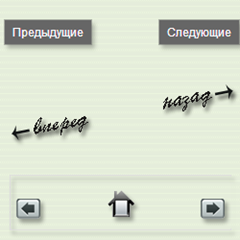
Як змінити звичне оформлення навігації "Наступна сторінка, Головна, Попередня", замінити на картинки, кнопки, іконки, створити плаваючі кнопки і прописуємо в кнопках назву попереднього і наступного поста.
Прибираємо посилання на наступну, головну і попередню сторінки. Знаходимо в шаблоні блогу відрізок коду "nextprev" і видаляємо з шаблону код:
expr: id = 'data: widget.instanceId + "_blog-pager-newer-link"'
expr: title = 'data: newerPageTitle'>
expr: id = 'data: widget.instanceId + "_blog-pager-older-link"'
expr: title = 'data: olderPageTitle'>
Міняємо назву попередній сторінці - змінюємо код шаблна
Головна сторінка визначається в шаблоні
Для того, щоб замінити посилання навігації на картинки, наприклад на іконки або анімацію, потрібно коди, зазначені в пункті 2 замінити на код зображення виду
У пункті 2 і 3 ми замінювали назви сторінок на постійний текст. За допомогою jQuery коду, ми можемо змінити назви попередньої і наступної записи на заголовки відповідних посад. Так, на сторінці окремого повідомлення замість кнопки "Попередня" буде, наприклад, Горизонтальне меню, що випадає. а замість "Наступна" - Кнопка Pinterest на зображеннях блогу. На головній же сторінці блогу, сторінках ярликів і архівів назви "Попередня" і "Наступна" сторінки блогу збережуться. Як встановити:
Встановлюємо плаваючі кнопки навігації сторінок.
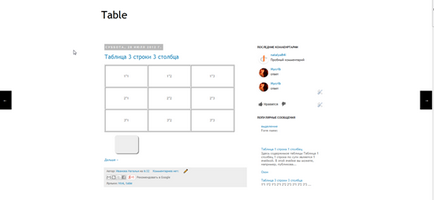
Змінюємо оформлення кнопок. У шаблоні блогу за оформлення посилань "Головна, попередня і наступна сторінки" відповідають стилі:
Для того, щоб змінити зовнішній вигляд, змінюємо властивості і значення (прописуємо в фігурних дужках). Збільшуємо шрифт, робимо жирніше:
font-size: 150%;
font-weight: bold; Використовуємо фон або змінюємо колір фону:
background-image: url ( 'URL OF YOUR IMAGE');
background-color: #cccccc; Змінюємо колір посилань:
color: # B10000